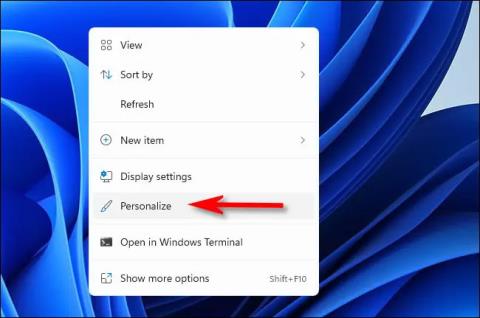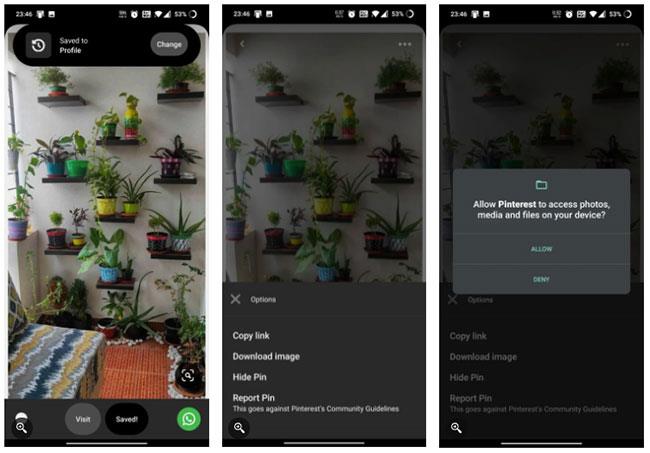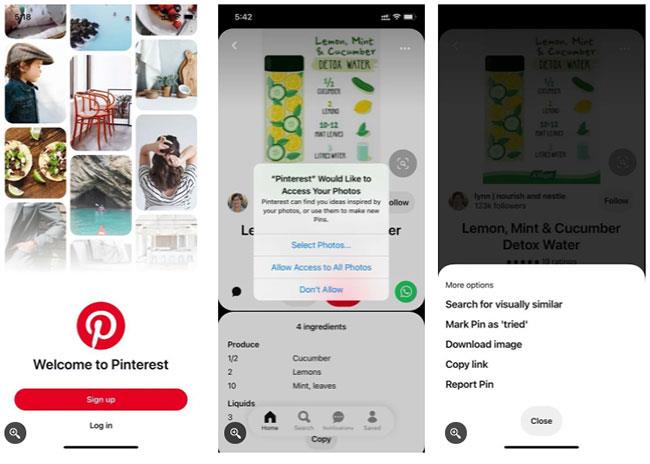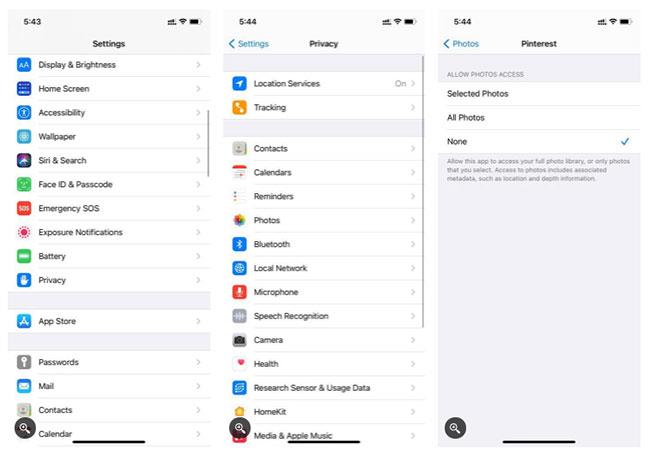Pinterest on visuaalinen löytösivusto, joka on ensisijaisesti suunniteltu auttamaan käyttäjiä löytämään kuvia asioista, joista he pitävät, kuten kodin sisustusideoita, herkullisia reseptejä, maisemointiideoita jne.
Vaikka useimmat käyttäjät tuntevat pinssien tallentamisen tauluille, voit myös ladata Pinterest-kuvia tietokoneellesi tai älypuhelimeesi ja tallentaa ne offline-käyttöä varten.
Alla on asioita, jotka sinun on tiedettävä kuvien tallentamisesta Pinterestistä, jotka Quantrimang.com haluaa jakaa lukijoiden kanssa.
Kuinka tallentaa kuvia Pinterestistä verkossa
Pinterestin verkkosivusto ei tarjoa suoraa latausvaihtoehtoa, joten sinun on käytettävä selaimesi alkuperäistä latausominaisuutta. Lataa kuvia Pinterest-sivustolta seuraavasti:
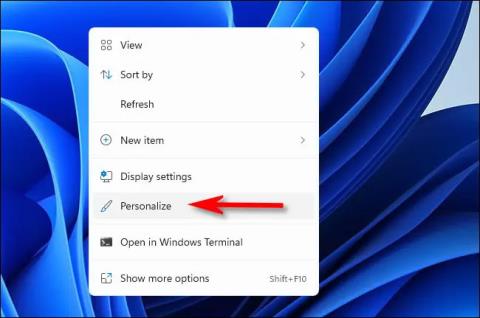
Tallenna kuvia Pinterestistä verkkoon
1. Kirjaudu Pinterest-tilillesi. Jos sinulla ei vielä ole tiliä, luo ensin Pinterest-tili.
2. Etsi kuva, jonka haluat ladata, ja napsauta kuvaa hiiren kakkospainikkeella.
3. Valitse avattavasta luettelosta Tallenna kuva -vaihtoehto.
4. Valitse haluamasi kansiopolku, johon haluat tallentaa kuvan, ja napsauta Tallenna.
Kuinka tallentaa Pinterest-kuvia Androidille
Voit ladata Pinterest-kuvia Androidille Pinterest-mobiilisovelluksen avulla .
Jos sinulla on sovellus ja olet kirjautunut sisään, lataa kuva Pinterestistä seuraavasti:
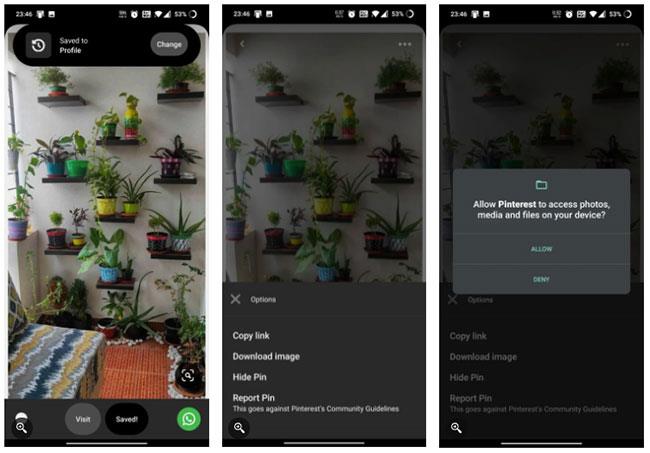
Tallenna Pinterest-kuvat Androidille
1. Avaa Pinterest-mobiilisovellus ja kirjaudu sisään tilillesi. Kirjoita hakukenttään kuvakysely ja valitse kuva, jonka haluat tallentaa.
2. Kun olet valinnut valokuvan, napauta kolmen pisteen kuvaketta mobiiliruudun vasemmassa yläkulmassa.
3. Valitse valikosta Lataa kuva.
4. Pinterest pyytää sinua antamaan ponnahdusviestin, jossa sinua pyydetään sallimaan pääsy laitteesi kirjastoon. Napsauta Salli tallentaaksesi kuvan puhelimen galleriaan.
5. Kun kuva on ladattu, saat näytön alareunaan vahvistusviestin, joka ilmaisee, että kuva on tallennettu.
Kuinka tallentaa valokuvia Pinterestistä iPhonessa
Valokuvien latausvaiheet iOS:ssä ovat hyvin samanlaisia kuin Android.
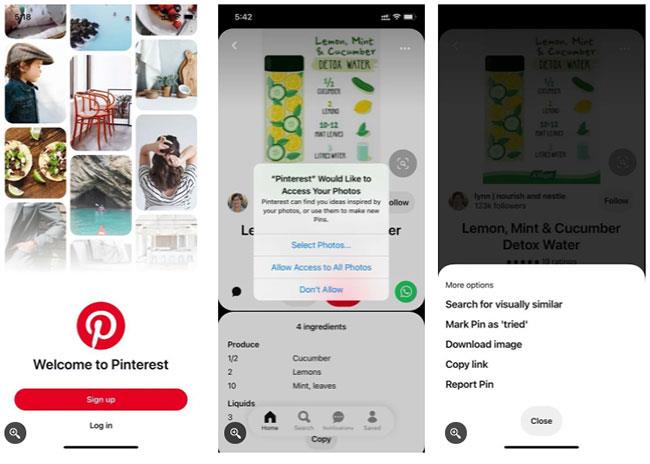
Valokuvien latausvaiheet iOS:ssä ovat hyvin samanlaisia kuin Android
1. Avaa Pinterest-sovellus iOS-laitteellasi ja siirry ladattavan kuvan kohdalle.
2. Kun olet löytänyt haluamasi kuvan, napauta sitä.
3. Napauta kolmen pisteen kuvaketta mobiiliruudun vasemmassa yläkulmassa.
4. Valitse näkyviin tulevasta valikosta Lataa kuva.
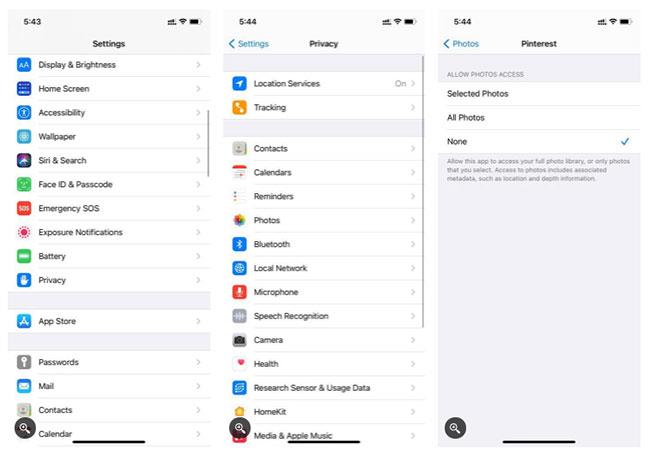
Käsittele iPhone-laitteiden lupavirheet
Jos saat lupavirheen iPhone-laitteellasi, avaa puhelimen asetukset ja napsauta Tietosuoja. Napauta Tietosuoja - osiossa Kuvat ja valitse Pinterest.
Sinulta kysytään lupaa käyttää kuviasi. Valitse Kaikki valokuvat. Lataa kuvat laitteellesi noudattamalla yllä olevia ohjeita.
Toivottavasti olet onnistunut.